要求說明: 通過網站上傳文件保存到統一的文件伺服器上。 伺服器說明: 1.文件伺服器以下稱為FilesServer,IP地址為:192.168.1.213 2.Web伺服器為以下稱為WebServer,IP地址為:192.168.1.214 詳細步驟: (1)在FilesServer和WebServ ...
要求說明:
通過網站上傳文件保存到統一的文件伺服器上。
伺服器說明:
1.文件伺服器以下稱為FilesServer,IP地址為:192.168.1.213
2.Web伺服器為以下稱為WebServer,IP地址為:192.168.1.214
詳細步驟:
(1)在FilesServer和WebServer上分別新建一個新用戶,要求這兩個用戶的用戶名和密碼均相同,具體創建過程不再贅述。列如我創建的用戶名是File_Share,密碼為Share123
(2)在FilesServer上建立一個文件夾用來存儲上傳的文件,我這裡新建了Share文件夾;然後將該文件夾設置為共用文件夾,具體步驟為(Windows Server 2012 Standard為例):
1)在Share文件加上右鍵——屬性,選擇共用選項卡,單擊點共用按鈕,在彈出的對話框中單擊下拉列表,選擇剛剛新建的File_Share用戶。
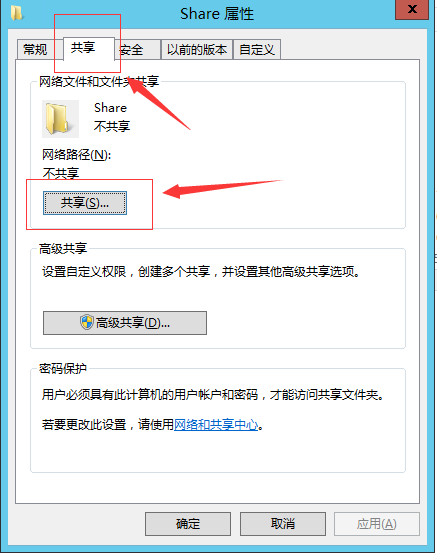

2)根據自己的需要給File_Share用戶添加讀取/寫入許可權,然後單擊共用按鈕彈出對話框後點完成

3)返回Share屬性對話框,單擊高級共用--全限--添加--高級--立即查找

4)選中File_Share用戶,單擊確定,再單擊確定來到以下的對話框,選中File_Share用戶,根據需要加上完全控制等許可權,然後確定。然後再兩次一路確定,最終完成分享文件夾。

(3)在WebServer的IIS的網站上右鍵--新建虛擬目錄,別名隨你喜歡,路徑按照下圖填,然後點擊連接為,在連接為對話框中選特定用戶,然後單擊設置,填入File_Share的用戶名和密碼,然後一路確定。

(4)回到IIS主界面,雙擊身份驗證
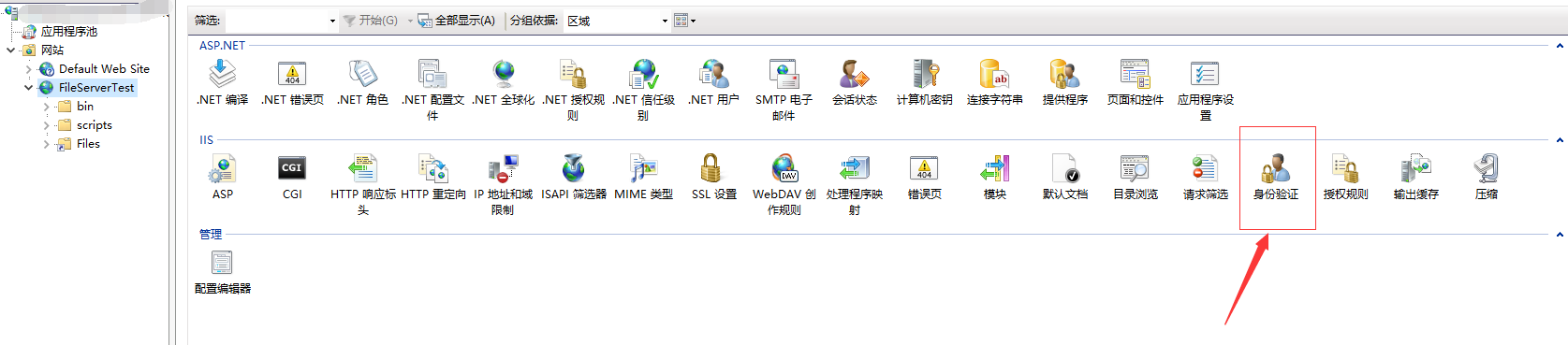
(5)選中匿名身份驗證--編輯--設置填入File_Share的用戶名和密碼,一路確定。

(6)如果是網站是.net版本,那麼必須修改應用中的Web.config文件,<system.web>配置節中加入綠色部分<identity impersonate="true" ></identity>。
<system.web>
<identity impersonate="true" ></identity><!--加入這一部分-->
<compilation debug="true" targetFramework="4.5.2"/>
<httpRuntime targetFramework="4.5.2"/>
<httpModules>
<add name="ApplicationInsightsWebTracking" type="Microsoft.ApplicationInsights.Web.ApplicationInsightsHttpModule, Microsoft.AI.Web"/>
</httpModules>
</system.web>
PS:
1、關於虛擬目錄在網站里的使用和普通的目錄是一樣的,string path = Server.MapPath("~/Files/")取到了path是 "\\\\192.168.1.213\\Share\\" 這個字元串
2、本文參考了兩篇文章結合自己的電腦做了部分修改,親測可用,下麵給出參考文章地址。
1)IIS站點/虛擬目錄中訪問共用目錄(UNC)http://blog.csdn.net/woshisadshiwo/article/details/6888807
2)急急急,設置iis虛擬目錄-指向區域網另一臺電腦上共用文件夾問題,請高手幫忙解決!http://bbs.csdn.net/topics/390733877



